一年级信息技术教(学)案
一年级信息技术教案

一年级信息技术教案第一章:认识计算机教学目标:1. 了解计算机的基本外观和结构。
2. 学会开关计算机的方法。
3. 认识计算机的各个部分及其功能。
教学内容:1. 讲解计算机的外观和结构,如主机、显示器、键盘、鼠标等。
2. 演示开关计算机的方法。
3. 介绍计算机各部分的功能,如主机是计算机的大脑,显示器用于显示图像,键盘和鼠标用于输入信息等。
教学活动:1. 教师展示计算机,让学生观察并描述计算机的外观。
2. 教师演示开关计算机的方法,学生跟随操作。
3. 教师讲解计算机各部分的功能,学生听讲并提问。
作业:1. 观察家里的计算机,了解其结构。
2. 学会正确开关计算机。
第二章:学习键盘和鼠标教学目标:1. 学会使用键盘和鼠标的基本操作。
2. 认识键盘上的字母、数字和符号。
3. 学会使用鼠标、拖动等操作。
教学内容:1. 讲解键盘的布局,包括字母、数字和符号等。
2. 演示键盘和鼠标的基本操作,如打字、复制、粘贴等。
3. 介绍鼠标的基本操作,如、拖动、滚动等。
教学活动:1. 教师讲解键盘的布局,学生跟随练习。
2. 教师演示键盘和鼠标的基本操作,学生跟随操作。
3. 教师讲解鼠标的基本操作,学生跟随练习。
作业:1. 练习键盘打字,熟悉字母、数字和符号的位置。
2. 练习使用鼠标进行、拖动和滚动等操作。
第三章:探索计算机的基本操作教学目标:1. 学会使用计算机的基本操作,如开关机、保存文件等。
2. 学会使用桌面图标和任务栏。
3. 了解计算机的文件管理。
教学内容:1. 讲解计算机的基本操作,如开关机、保存文件等。
2. 演示如何使用桌面图标和任务栏。
3. 介绍文件管理的概念和方法。
教学活动:1. 教师讲解计算机的基本操作,学生跟随操作。
2. 教师演示如何使用桌面图标和任务栏,学生跟随操作。
3. 教师讲解文件管理的方法,学生跟随练习。
作业:1. 学会开关机,熟悉计算机的基本操作。
2. 练习使用桌面图标和任务栏。
3. 了解文件管理的概念,学会保存和打开文件。
小学一年级信息技术教案认识电脑的基本组成部分

小学一年级信息技术教案认识电脑的基本组成部分小学一年级信息技术教案:一、教学目标:通过本课的学习,学生应能够:1. 认识并了解电脑的基本组成部分;2. 掌握电脑主机、显示器、键盘和鼠标的功能和使用方法;3. 能够正确连接和操作电脑硬件设备;4. 具备基本的电脑使用技能,如开机、关机、输入文字等。
二、教学准备:1. 电脑主机、显示器、键盘和鼠标;2. 环境整洁、安静。
三、教学步骤:1. 导入引导学生回顾上次学习的内容,提问:“上一课我们学习了什么?”回答后,引出本课的新内容:“今天我们要学习电脑的基本组成部分。
”2. 呈现通过图片或实物展示每个电脑组成部分,一边呈现一边解释,让学生听、看、思考。
3. 知识探究让学生分小组进行讨论,每组选择一个组成部分,讨论并描述其功能和使用方法。
然后请各组派代表进行汇报。
4. 操作演示现场演示如何连接和使用电脑硬件设备,让学生跟随操作。
强调正确连接的步骤和注意事项,帮助他们理解和掌握。
5. 练习与巩固让学生分小组,给每组一台电脑主机、显示器、键盘和鼠标,让他们自己进行连接和操作。
教师全程指导,并针对操作中出现的问题进行解答和纠正。
6. 总结与反思引导学生回顾本课内容,要求他们总结电脑的基本组成部分,并思考学习本课的收获和困惑。
鼓励他们积极发言,提出自己的观点和疑问。
7. 拓展延伸鼓励学生主动探索,通过使用电脑进行简单操作练习,如打字、绘图等,培养他们的兴趣和技能。
四、教学反思:通过本节课的教学,学生对电脑的基本组成部分有了初步的认识和了解。
他们通过实际操作,掌握了电脑硬件设备的使用方法,并培养了一定的电脑操作能力。
教学过程中,我注重了学生的参与和互动,通过小组讨论和练习巩固,增强了学生的学习兴趣和主动性。
同时,我也密切观察学生的学习情况,及时进行指导和帮助,确保每个学生都能够得到实质性的学习提升。
一年级信息技术课教案模板三篇
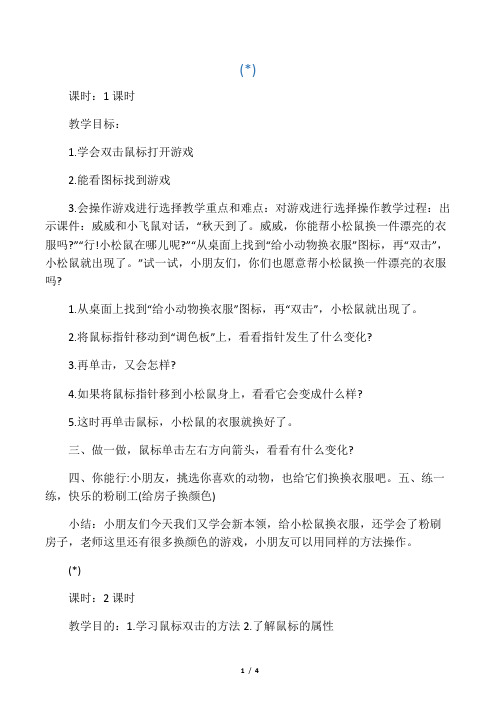
(*)课时:1课时教学目标:1.学会双击鼠标打开游戏2.能看图标找到游戏3.会操作游戏进行选择教学重点和难点:对游戏进行选择操作教学过程:出示课件:威威和小飞鼠对话,“秋天到了。
威威,你能帮小松鼠换一件漂亮的衣服吗?”“行!小松鼠在哪儿呢?”“从桌面上找到“给小动物换衣服”图标,再“双击”,小松鼠就出现了。
”试一试,小朋友们,你们也愿意帮小松鼠换一件漂亮的衣服吗?1.从桌面上找到“给小动物换衣服”图标,再“双击”,小松鼠就出现了。
2.将鼠标指针移动到“调色板”上,看看指针发生了什么变化?3.再单击,又会怎样?4.如果将鼠标指针移到小松鼠身上,看看它会变成什么样?5.这时再单击鼠标,小松鼠的衣服就换好了。
三、做一做,鼠标单击左右方向箭头,看看有什么变化?四、你能行:小朋友,挑选你喜欢的动物,也给它们换换衣服吧。
五、练一练,快乐的粉刷工(给房子换颜色)小结:小朋友们今天我们又学会新本领,给小松鼠换衣服,还学会了粉刷房子,老师这里还有很多换颜色的游戏,小朋友可以用同样的方法操作。
(*)课时:2课时教学目的:1.学习鼠标双击的方法2.了解鼠标的属性第一课时教学重点:掌握鼠标双击教学难点:灵活应用鼠标教学准备:计算机、网络、课件教学过程:一、谈话导入想知道小飞鼠这节要教我们什么吗!(探宝)出示课题——打开神秘的小宝匣。
二、教学新课出示课件:显示小宝匣(鼠标属性测试区) 1.看一看,小宝匣藏在那里呢?双击:桌面上-我的电脑-控制面板-鼠标一点通:食指在鼠标左键上快速、连续地按两下,就叫“双击”。
学生们看到小宝匣了吗? 2.试一试,双击小宝匣,宝物就会出来了!三、想一想:小朋友,你能把宝物再藏起来吗?四、xx:双击鼠标小游戏。
全课总结:我们今天学在电脑里找宝物都是用双击的方法找到的,双击就是食指在鼠标左键上快速、连续地按两下。
小朋友们学会了吗!双击的作用可大呢!还可以找到更多的宝物。
第二课时教学重点:复习掌握鼠标双击教学难点:熟练掌握鼠标双击教学准备:计算机、网络、课件教学过程:一、比一比,看看谁是打地鼠小能手!(鼠标双击练习比赛)二、说一说,评出小能手,介绍自己的打地鼠方法。
小学一年级信息技术教案认识计算机硬件

小学一年级信息技术教案认识计算机硬件教案:小学一年级信息技术教案认识计算机硬件一、教学目标:1. 了解计算机是一种常见的电子设备,可以完成各种任务。
2. 了解计算机是由硬件和软件组成的。
3. 能够识别计算机的主要硬件组件,并了解它们的功能。
二、教学内容:1. 计算机是什么?计算机是一种能够根据指令进行自动操作的电子设备。
它可以进行各种计算、数据处理、存储和输出等操作。
2. 计算机的硬件和软件计算机由硬件和软件两部分组成。
硬件是指计算机的实体部分,包括主机箱、显示器、键盘、鼠标等。
软件是指运行在计算机上的程序和数据。
3. 认识计算机的硬件组件(1) 主机箱:主机箱是计算机的核心部件,包含了计算机的主要元件,如主板、CPU、内存、硬盘等。
(2) 显示器:显示器是计算机的输出设备,用于显示计算机处理的图像和文字等信息。
(3) 键盘:键盘是计算机的输入设备,用于输入文字、数字和命令等。
(4) 鼠标:鼠标是计算机的输入设备,用于控制光标的移动和选择操作。
(5) 打印机:打印机是计算机的输出设备,用于将计算机处理的信息打印成纸质文件。
(6) 网络设备:网络设备包括路由器、交换机等,用于连接计算机和网络。
4. 硬件组件的功能(1) 主机箱:主机箱是计算机的核心部件,内部包含了主板、CPU、内存等重要组件。
主板负责连接其他硬件设备,CPU负责执行指令,内存用于暂时存储数据。
(2) 显示器:显示器可将计算机处理的图像和文字等信息显示出来,让人们可以看到计算机的操作结果。
(3) 键盘:键盘用于输入文字、数字和命令等,将人类的指令传达给计算机。
(4) 鼠标:鼠标可用于控制光标的移动和选择操作,使用户可以方便地选择和点击计算机屏幕上的各种功能。
(5) 打印机:打印机可以将计算机处理的信息打印成纸质文件,方便人们保存和阅读。
(6) 网络设备:网络设备可以连接计算机和网络,使计算机可以与其他计算机进行通信和数据交换。
三、教学过程:引入:老师可以使用一台计算机,展示计算机的外观,并问学生们是否认识这个设备。
一年级开学第一课的信息技术教案
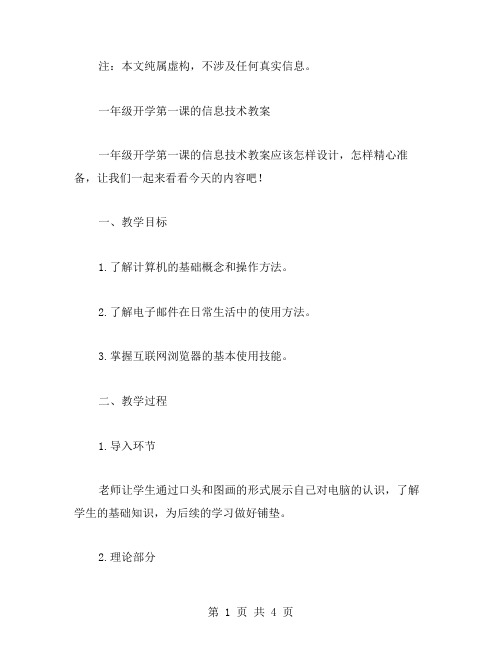
注:本文纯属虚构,不涉及任何真实信息。
一年级开学第一课的信息技术教案一年级开学第一课的信息技术教案应该怎样设计,怎样精心准备,让我们一起来看看今天的内容吧!一、教学目标1.了解计算机的基础概念和操作方法。
2.了解电子邮件在日常生活中的使用方法。
3.掌握互联网浏览器的基本使用技能。
二、教学过程1.导入环节老师让学生通过口头和图画的形式展示自己对电脑的认识,了解学生的基础知识,为后续的学习做好铺垫。
2.理论部分1) 计算机老师向学生简单介绍计算机的基础概念,包括硬件和软件的概念,让学生了解计算机的构成和基本功能。
随后,老师介绍计算机的操作方法,包括开机、关机、重启、进入系统等基本操作,让学生熟悉计算机的基本操作技能。
老师以计算机游戏的形式引入学生了解计算机的游戏软件,让学生在轻松愉悦的氛围中感受计算机的趣味性。
2) 电子邮件老师向学生介绍电子邮件的基本概念和使用方法,包括电子邮件地址、发送和接收电子邮件的步骤等;通过演示,让学生了解并掌握电子邮件的使用技能。
3) 互联网浏览器老师向学生介绍互联网浏览器的基本概念和使用方法,包括浏览器的界面、网页的打开和关闭等;通过实践让学生熟悉浏览器的使用技能。
3.实践部分为了让学生更好的学习和掌握技能,老师设计以下实践环节:1) 通过网络查找一些简单的小学生题目,让学生在计算机上口算并回答。
2) 老师用投影仪演示电子邮件的发送过程,让学生模拟发送电子邮件,以此加深对电子邮件的理解和掌握。
3) 在浏览器上搜索和展示集体备课资料和相关教育新闻。
4.总结环节老师对本次课程进行总结,让学生回答课堂上掌握的知识点,并提出问题和意见;同时,老师鼓励学生将所学的知识应用到生活和学习中,提高信息技术的应用水平。
三、教学心得本次一年级开学第一课的信息技术教案通过理论和实践相结合的方式,形成深入浅出的教学方式。
在初步掌握计算机、电子邮件和互联网浏览器的基础知识和技能的基础上,通过实际操作使学生更深入的了解和掌握计算机、电子邮件和互联网浏览器的技术。
小学信息技术一年级上册第2课 《 认识计算机》教案

小学信息技术一年级上册第2课《认识计算机》教案(一)年纪:小学一年级上册学科:信息技术教材版本:人教版(一、二年级起点)【教材分析】该课程旨在让学生了解计算机的基本组成和功能,以及如何正确开关计算机和使用鼠标等基本操作。
在教学过程中,教师可以通过互动游戏和实际操作等方式,激发学生的学习兴趣,提高他们的实践能力。
首先,教师可以通过谜语导入的方式,让学生了解计算机的概念,并通过讨论和实际观察,认识不同类型的计算机,如台式计算机、笔记本计算机和掌上计算机。
接着,教师可以带领学生认识计算机的各个组成部分,如主机、显示器、键盘、鼠标和音箱等,并讲解它们的功能。
在这个过程中,教师还可以适当增加一些互动游戏,让学生更好地掌握计算机的组成部件。
在掌握了计算机的基本组成之后,教师可以教授学生如何正确开关计算机和使用鼠标等基本操作。
例如,教师可以先示范讲解,然后让学生自己操作,逐步掌握开机、关机、鼠标单击等操作。
此外,教师还可以通过一些练习和游戏,让学生巩固所学知识和技能。
在教学过程中,教师需要注意学生的心理特点,尽量使枯燥的基本技能训练趣味化,激发学生的学习兴趣。
同时,教师还应强调正确开、关机的重要性,并在课堂上重申机房规则,确保学生的安全和设备的完好。
总之,一年级《认识计算机》教材主要教授学生计算机的基本概念和基本操作,教师可以通过多种教学手段,激发学生的学习兴趣,提高他们的实践能力。
在教学过程中,教师应注意学生的心理特点和安全问题,确保教学质量和效果。
一、教学目标:1、让学生了解计算机的基本组成和功能。
2、学习计算机的基本操作,如开关机、鼠标操作等。
3、提高学生的信息素养,培养他们对计算机的兴趣。
二、教学重难点:1、计算机的组成部件及功能。
2、计算机基本操作方法。
三、学情分析我们可以了解到一年级学生在学习《认识计算机》这门课程时的情况。
首先,学生们对于计算机的认识比较有限,他们往往认为计算机就是电脑,甚至是用来玩游戏的工具。
一年级信息技术上册教案
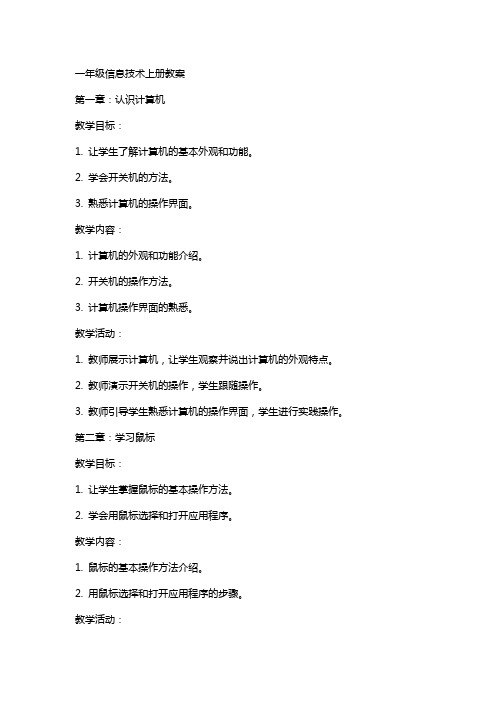
一年级信息技术上册教案第一章:认识计算机教学目标:1. 让学生了解计算机的基本外观和功能。
2. 学会开关机的方法。
3. 熟悉计算机的操作界面。
教学内容:1. 计算机的外观和功能介绍。
2. 开关机的操作方法。
3. 计算机操作界面的熟悉。
教学活动:1. 教师展示计算机,让学生观察并说出计算机的外观特点。
2. 教师演示开关机的操作,学生跟随操作。
3. 教师引导学生熟悉计算机的操作界面,学生进行实践操作。
第二章:学习鼠标教学目标:1. 让学生掌握鼠标的基本操作方法。
2. 学会用鼠标选择和打开应用程序。
教学内容:1. 鼠标的基本操作方法介绍。
2. 用鼠标选择和打开应用程序的步骤。
教学活动:1. 教师讲解鼠标的基本操作方法,学生跟随操作。
2. 教师引导学生用鼠标选择和打开应用程序,学生进行实践操作。
第三章:学习键盘教学目标:1. 让学生熟悉键盘的布局。
2. 掌握键盘的基本操作方法。
教学内容:1. 键盘的布局介绍。
2. 键盘的基本操作方法。
教学活动:1. 教师讲解键盘的布局,学生跟随操作。
2. 教师引导学生进行键盘基本操作,学生进行实践操作。
第四章:文件的基本操作教学目标:1. 让学生掌握文件的基本操作方法。
2. 学会创建、复制、粘贴和删除文件。
教学内容:1. 文件的基本操作方法介绍。
2. 创建、复制、粘贴和删除文件的步骤。
教学活动:1. 教师讲解文件的基本操作方法,学生跟随操作。
2. 教师引导学生进行创建、复制、粘贴和删除文件的实践操作,学生进行实践操作。
第五章:计算机的基本使用注意事项教学目标:1. 让学生了解计算机的基本使用注意事项。
2. 学会保护计算机和个人信息。
教学内容:1. 计算机的基本使用注意事项介绍。
2. 保护计算机和个人信息的方法。
教学活动:1. 教师讲解计算机的基本使用注意事项,学生进行记录。
2. 教师引导学生了解保护计算机和个人信息的方法,学生进行实践操作。
第六章:网络的基本认识教学目标:1. 让学生了解计算机网络的基本概念。
新北师大版一年级上册信息技术教案(表格式)

新北师大版一年级上册信息技术教案(表
格式)
教学目标
- 了解计算机的基本概念和操作
- 研究使用常见的办公软件,如文字处理软件和电子表格软件- 掌握网络基础知识,包括网络安全和网络使用规范
教学内容
教学方法
- 理论讲解:通过讲解计算机基础知识、办公软件功能和网络
基础知识,帮助学生理解相关概念和技能。
- 案例分析:通过实际案例分析,让学生了解计算机、办公软
件和网络在现实生活中的应用。
- 实践操作:提供计算机实验室环境,让学生亲自操作计算机、办公软件和网络应用,提高实际操作能力。
教学评估方式
- 知识测试:对学生进行笔试,检查他们对计算机基础知识、
办公软件和网络基础知识的掌握情况。
- 实践操作评估:观察学生在计算机实验室的实践操作表现,
评估他们的实际操作能力。
- 作业评估:批改学生的作业,评估他们对教学内容的理解和
应用能力。
教学资源
- 计算机实验室:提供计算机和网络设备,支持学生的实践操作和案例分析。
- 教材:使用新北师大版一年级上册信息技术教材,作为教学内容的主要参考资料。
- 多媒体设备:使用投影仪和电脑等多媒体设备,辅助理论讲解和案例分析。
参考文献
- 《新北师大版一年级上册信息技术教材》
- 《计算机基础教程》
- 《办公软件入门指南》
- 《网络基础知识教程》
以上是《新北师大版一年级上册信息技术教案(表格式)》的内容概要,请根据实际情况进行适当调整和完善。
- 1、下载文档前请自行甄别文档内容的完整性,平台不提供额外的编辑、内容补充、找答案等附加服务。
- 2、"仅部分预览"的文档,不可在线预览部分如存在完整性等问题,可反馈申请退款(可完整预览的文档不适用该条件!)。
- 3、如文档侵犯您的权益,请联系客服反馈,我们会尽快为您处理(人工客服工作时间:9:00-18:30)。
第一课认识新朋友课时:1课时教学目的和要求1. 了解计算机的组成部分:显示器、主机、键盘、鼠标。
2. 了解显示器、主机、键盘、鼠标用途3. 能对照实物说出显示器、主机、键盘、鼠标的名称。
3. 能找到显示器和主机的开关4. 认识不同的电脑教学重点:了解计算机的组成部分:显示器、主机、键盘、鼠标教学难点:能对照实物说出显示器、主机、键盘、鼠标的名称教学准备:计算机、网络、课件第1课时教学过程:一、谈话导入小朋友们到学校认识了很多新朋友,今天老师还要介绍一位新朋友给大家!出示电脑图,新朋友的名字叫电脑,它的本领很大,大家想认识它吗?二、教学新课(一)数一数(了解电脑的组成部分)想和电脑做朋友,我们就要先认识它,观察身边电脑,先数一数,你身边的电脑由几个部分组成?再用手摸一摸,它们是硬的还是软的?它们像什么?刚才小朋友们说真好,电脑由4个部分组成,有的小朋友说像电视机,有的小朋友说是像箱子,还有的小朋友说像小老鼠……电脑的4个组成部分都有自己的名字:显示器、主机、键盘、鼠标一台电脑一般都包括主机、显示器、键盘和鼠标等。
1.这个像电视机一样的就是显示器吧!它有什么用途?显示器的屏幕真奇妙,能让我们看见五彩缤纷的世界。
你能行:找到显示器的开关,按一下,并仔细观察。
2. 这主机箱有啥用途?主机是电脑的“脑袋”,电脑要工作少不了它。
3.怎么才能让电脑听我的命令?(鼠标)你可别小看它!它是电脑的指挥员之一,用它可以命令电脑工作。
4. 这个有很多按键的东西是键盘!对,它是电脑的另一个指挥员。
(二)说一说请同学看实物说显示器、主机、键盘、鼠标的名称(三)看一看出示各种电脑图片:台式电脑、笔记本电脑、掌上电脑这些电脑的虽然长相虽然各不相同但是他们都是电脑。
全课总结:今天我们认识了新朋友――电脑,还了解了它各部分的名字,以后我们就要和新朋友一起学习了,所以大家一定要爱护它。
教后感:一年级第一节电脑课,我安排了认识新朋友来介绍电脑的组成部分显示器、主机、键盘、鼠标。
通过学生的反应,多数学生都能很快接受,并能准确的说出显示器、主机、键盘、鼠标的名称。
第二课电脑指挥官课时:2课时教学目的和要求通过学习,使学生掌握鼠标的用法。
教学重点:鼠标的各个操作方法。
教学难点:鼠标的双击操作及拖动。
课前准备:计算机、网络第一课时教学过程1、新课导入我们看一看电脑上的哪个东西最像老鼠?哪些地方像?那我们知道鼠标有什么用吗?它的本领可大呢,是电脑的指挥官鼠标可以操作电脑,那么鼠标到底怎么用,接下来就请同学们认真听老师讲。
2、新课教学(一)教师讲解大家来看,鼠标上有两个长得有点像小老鼠耳朵的两个键:左边的一个我们把它叫做鼠标左键;那么右边的一个我们把它叫做鼠标的右键。
能记住吗?1、握鼠标的基本姿势手握鼠标,不要太紧,就像把手放在自己的膝盖上一样,使鼠标的后半部分恰好在掌下,食指和中指分别轻放在左右按键上,拇指和无名指轻夹两侧。
(先请一个同学试一下。
再请另外一个同学也试一下)。
2、用鼠标移动光标在桌面上移动鼠标,您会看到,显示屏上有个箭头也在移动,你把鼠标往左移动,箭头就往左移动;你把鼠标往右移动,箭头就会往右移动;你把箭头往前移动,箭头就会往上移动;你把箭头往后移动,箭头就会往下移动,那么我们是不是能够通过鼠标来控制显示屏上箭头的位置。
3、鼠标单击动作用食指快速地按一下鼠标左键,马上松开,请注意观察,你会不会?现在请同学们试一试。
单击左键4、鼠标双击动作不要移动鼠标,用食指快速地按两下鼠标左键,马上松开。
双击左键5、鼠标拖动动作先移动光标到对准对象,按下左键不要松开,通过移动鼠标将对象移到预定位置,然后松开左键,这样您可以将一个对象由一处移动到另一处。
(二)学生自由练习教师巡视指导。
第二课时复习上节课容使用鼠标小游戏进行练习〔教学后记〕学生操作单击鼠标很快能掌握,但本课难点鼠标的双击操作及拖动对于低年级学生操作起来有难度,要在以后的课中巩固加强练习,才能熟练掌握鼠标的各个操作方法。
第三课争做电脑小卫士课时:1课时教学目的:学会遵守机房里基本制度1.机房里不能接触电源;2.机房里不能奔跑;3.机房里不能吃东西喝水;4.电脑和周围应保持整洁;5.眼睛也要保护好;6.不要用力敲击键盘和鼠标。
教学重点:了解在机房里怎样保护好计算机教学难点:在使用计算机时应该注意的问题教学准备:计算机、网络、课件教学过程:一、谈话导入这节我们要学做电脑小卫士!知道怎样做小卫士吗!二、教学新课出示课件:小学生巍巍在小飞鼠的帮助下学做电脑小卫士。
请学生们观察巍巍都学会了怎样做电脑小卫士。
(看图)1.机房里不能接触电源;2.机房里不能奔跑;3.机房里不能吃东西喝水;4.电脑和周围应保持整洁;5.眼睛也要保护好;6.不要用力敲击键盘和鼠标。
三.说一说,怎样争做电脑小卫士?四.想一想:小朋友们,在电脑房里还应该注意些什么?全课总结:我们今天学会了争做电脑小卫士,在以后学习中小朋友们可要履行自己的职责哦!比一比,看看谁才是真正的小卫士。
教后感:安排这节遵守机房规则的课是很有必要的,通过课件出示的图片让学生自己讨论在机房那些事情是不应该做的,那些规则是要遵守的,比教师直接要求效果要好得多。
第四课打开神秘的小宝匣课时:2课时教学目的:1.学习鼠标双击的方法2.了解鼠标的属性第一课时教学重点:掌握鼠标双击教学难点:灵活应用鼠标教学准备:计算机、网络、课件教学过程:一、谈话导入想知道小飞鼠这节要教我们什么吗!(探宝)出示课题——打开神秘的小宝匣。
二、教学新课出示课件:显示小宝匣(鼠标属性测试区)1. 看一看,小宝匣藏在那里呢?双击:桌面上-我的电脑-控制面板-鼠标一点通:食指在鼠标左键上快速、连续地按两下,就叫“双击”。
学生们看到小宝匣了吗?2.试一试,双击小宝匣,宝物就会出来了!三、想一想:小朋友,你能把宝物再藏起来吗?四、练一练:双击鼠标小游戏。
全课总结:我们今天学在电脑里找宝物都是用双击的方法找到的,双击就是食指在鼠标左键上快速、连续地按两下。
小朋友们学会了吗!双击的作用可大呢!还可以找到更多的宝物。
第二课时教学重点:复习掌握鼠标双击教学难点:熟练掌握鼠标双击教学准备:计算机、网络、课件教学过程:一、比一比,看看谁是打地鼠小能手!(鼠标双击练习比赛)二、说一说,评出小能手,介绍自己的打地鼠方法。
小结:要想成为打地鼠小能手,必须练习好鼠标双击。
教后感:通过寻找“小宝匣”来练习学生的双击操作,效果很好。
不但能很快提起学生的兴趣,而且学生能很快掌握双击的操作。
在寻找“小宝匣”的过成中学生能自己先探索双击操作。
第五课给小动物换衣服课时:1课时教学目标:1.学会双击鼠标打开游戏2.能看图标找到游戏3.会操作游戏进行选择教学重点和难点:对游戏进行选择操作教学过程:出示课件:威威和小飞鼠对话,“秋天到了。
威威,你能帮小松鼠换一件漂亮的衣服吗?”“行!小松鼠在哪儿呢?”“从桌面上找到“给小动物换衣服”图标,再“双击”,小松鼠就出现了。
”试一试,小朋友们,你们也愿意帮小松鼠换一件漂亮的衣服吗?1.从桌面上找到“给小动物换衣服”图标,再“双击”,小松鼠就出现了。
2.将鼠标指针移动到“调色板”上,看看指针发生了什么变化?3.再单击,又会怎样?4. 如果将鼠标指针移到小松鼠身上,看看它会变成什么样?5. 这时再单击鼠标,小松鼠的衣服就换好了。
三、做一做,鼠标单击左右方向箭头,看看有什么变化?四、你能行: 小朋友,挑选你喜欢的动物,也给它们换换衣服吧。
五、练一练,快乐的粉刷工(给房子换颜色)小结:小朋友们今天我们又学会新本领,给小松鼠换衣服,还学会了粉刷房子,老师这里还有很多换颜色的游戏,小朋友可以用同样的方法操作。
第六课能干的小伙伴课时:1课时教学目标:1.学会打开计算器2.学会使用计算器3.了解计算机的其他用途教学重点和难点:使用计算器教学过程:出示课件:小飞鼠,“威威,做了这么久还没做完?“我正忙着计算全校同学的人数,要是有人帮忙就好了。
?”“照着下面的方法做,电脑就能帮你计算了。
一、新授打开计算器:⒈单击“开始”⒉鼠标移到这儿(程序)⒊再移到这儿(附件)⒋最后移到这儿单击(计算器)二、电脑还藏着一个计算器呢!小朋友们,你会用计算器算出4+5得多少吗?试一试,用鼠标来点击计算器上的数字来做数学题。
先按“4”,再按“+”,再按“5”,最后按“=”,结果就出来了。
三、练一练,大家学会了吗?我们一起帮助威威,来完成他的作业好吗?四、电脑真能干,除了会计算,还它能干的事儿,数也数不完。
我们来听小飞鼠慢慢告诉大家……放动画片、画画、查资料、预报天气、写文章、马路上的红绿灯也由电脑控制、到银行取钱更离不开它!就连飞机也得请它帮忙。
电脑的本领真大。
电脑还能控制火箭发射、打、发E-mail……五、想一想:威威想请“电脑医生”给他看病,能办到吗?小结:今天我们又学了使用电脑里面的计算器,电脑的本领可真大,它是我们能干的小伙伴。
第七课认识“画图”教学目的与要求(1)学会进入与正常退出Windows 2000的“画图”窗口。
(2)认识Windows 2000“画图”窗口的组成。
(3)初步认识绘图工具箱。
课时:1课时教学重点与难点Windows 2000“画图”窗口特有的组成。
教学准备计算机图画。
教学过程一、引入为迎接家长会,学校举办了计算机绘画比赛,巍巍参加了这次比赛。
瞧!下面就是巍巍画的一幅图画。
(演示图画)图上画了些什么呀?用计算机画图的软件有很多,为巍巍使用的是Windows 2000里的“画图”程序。
我们今天就来认识这个“画图”程序。
出示课题:认识“画图”(板书)二、新授你们知道怎样来启动这个程序吗?下面请同学们看老师是怎样操作的?1.启动“画图”程序步骤:在启动Windows 2000后,单击“开始”按钮,鼠标指针依次指向“程序(P)”“附件”,单击“画图”命令。
(师演示)这时屏幕上就出现了“画图”程序的窗口。
学生操作:启动“画图”程序(师巡视)2.认识“画图”窗口“画图”窗口除了有标题栏、菜单栏、状态栏外,还有一些特有的组成部分。
(1)画图区在这个窗口中,有一大块空白区域,这就是用来画画的地方,我们把它叫做“画图区”。
(2)工具箱画画当然需要很多工具,在画图区的左边有一个工具箱,里面有橡皮、铅笔、喷枪、直线等16种绘图工具,这么多工具怎样来记呢?不要着急,把鼠标移到其中一个工具按钮上,停留几秒钟,你会发现什么?(出现此按钮的提示)而且形象化的按钮本身也能帮助记忆。
那么我们怎样来选择这些工具呢?下面老师就以“直线”工具为例。
方法:单击工具箱中的“直线”工具按钮,“直线”工具按钮立即凹下去,这表示已经选定了“直线”工具,使用它就可以到画图区去画直线了。
[试一试]认识工具箱中的不同工具,并试着分别选定工具箱中的“多边形”、“喷枪”、“矩形”工具。
